
有pdf拆分在线方法吗?合并pdf文档的技巧分享
有些pdf文件中保存有高清图片、音频或视频文件,所以打开这种文件往往会很缓慢,这时我们可以将pdf文件拆分成多个文件,这样不仅查重速度会更快,而且在网上传输时也更有效率,至于pdf拆分在线方法,下文就来告诉大家。 有pdf拆分在线方法吗? 一般能够拆分pdf文件的都是专门的拆分软件,而在线拆分建议大家试试网页版福昕pdf365,这款在线工具功能非常强大,可以在线拆分、合并pdf文档,完全不用下载安装软件。 1、我们打开浏览器,在浏览器中输入“福昕pdf365”然后搜索一下,一般搜索结果的第一个就是官网,我们点击进入官网,先登录一下。 2、接着在上方的“所有工具”中找到“pdf拆分”选项,点击“PDF拆分”功能。 3、在PDF拆分功能界面中,首先将需要拆分的PDF文件添加到文件转换区域。文件添加完成后,我们还需要选择一下“拆分方式”。 拆分方式分为“页数拆分”和“区间拆分”。页数拆分就是每一页生成独立的pdf,而区间拆分就是将PDF文件一页或几页拆分后保存成一份PDF文件。 4、设置好后,我们点击“开始拆分”即可,福昕pdf365在拆分PDF文件方面是很专业的,拆分后的文件质量也很棒。 合并pdf文档的技巧分享 处理PDF文件最便捷的方法就是使用福昕pdf365转换器,这款软件凭借着出色的功能,深受广大用户的欢迎。 1、如果你已经安装了这款软件,打开福昕pdf365,点击软件界面中的“PDF合并”功能。 2、在“PDF合并”功能界面中,我们将要合并的PDF文件添加到软件中,直接点击中间空白区域,也可以拖拽文件进行添加,软件最多支持50个文件同时合并。 3、将多个PDF文件添加完成后,再设置下PDF文件合并的顺序,选中PDF文件后点击后面“上移”或“下移”调整一下。最后“开始合并”,这样PDF文件就很快被合并完成了。 看了上文的介绍后,大家是不是觉得进行在线pdf拆分并不是那么难,其实只要大家多操作几遍,你也会熟练掌握pdf文档的拆分与合并技巧。
2022-07-17 10:30:35

如何将pdf拆分成多个文件?掌握这个方法就够了
互联网时代,pdf已经很普遍了,但是大多数人对pdf的了解还不全面,特别是一些常规操作,比如如何将pdf拆分成多个文件,拆分文件不仅方便阅读,也更好整理,下面福昕pdf365小编就给大家讲讲具体的操作步骤。 什么是pdf PDF是Portable Document Format的简称,意为“可携带文档格式”,是由Adobe Systems用于与应用程序、操作系统、硬件无关的方式进行文件交换所发展出的文件格式。PDF文件以PostScript语言图象模型为基础,无论在哪种打印机上都可保证精确的颜色和准确的打印效果,即PDF会忠实地再现原稿的每一个字符、颜色以及图象。pdf拆分成多个文件 如何pdf拆分成多个文件? 推荐工具:福昕pdf365 操作步骤如下: 1、进使用福昕pdf365打开一个pdf文档的文件,点击菜单中的“页面管理”的选项。 2、进行点击页面管理中的“PDF拆分”的选项。 3、就会弹出了一个拆分文档的选项框中,进行点击”输出选项“的按钮选项。 4、然后就会进入到了输出选项的框中,进行选择输出文件夹中进行选择保存的路径文件。 5、在拆分的文档中,最大页数中保存的页数,然后进行点击“确定”的选项。 6、就会弹出了一个提示的成功拆分成的46文件,说明是拆分文件成功的,可以到输出路径找到这些的拆分的文件。 为什么用福昕pdf365? 福昕pdf365是一款功能丰富操作简单的PDF文档处理软件,是福昕旗下高品质PDF服务平台,拥有PDF合并、拆分、旋转、压缩、去密码等功能。 【优势特点】 适用于所有主流操作系统:Mac、Windows、linux; 页面布局简洁,运行流畅,操作方法简单; 上传PDF文档后,仅需数秒便将一个PDF拆分成多个PDF文档; 能快速直接的将一个PDF拆分成多个PDF文档,且保留原PDF文档的布局和格式;pdf拆分成多个文件 如果想要快速的把pdf拆分成多个文件,以上这个拆分pdf方法是否学会了呢?首先得有一个好用的工具,这样才能保证拆分速度和最后的拆分效果,如果你不知道怎么选择工具,那么比如试试小编推荐的福昕pdf365,这是福昕旗下的一款办公软件,上市公司大品牌,更加让人放心。
2022-07-17 10:10:35

pdf拆分合并软件用哪一款合适呢?这款款件不容错过
在办公的过程中经常需要对pdf文档进行各种操作,像pdf文档转换成ppt,pdf转换成word,或是图片与pdf文档之间的转换,pdf拆分合并等,这些操作方法需要借助于转换器的。那么pdf拆分合并软件用哪一款合适呢? 拆分方法 点击或拖动PDF文件添加到PDF转换器界面中间的转换区域。可以一次性添加多个PDF文件,同时分割文件哦。进入PDF分割的页面后,将页面数量较多的PDF文件上传到该网站,也可直接将PDF文件拖入软件界面中添加。在定制设置中,可以调整分割页码,最后单击拆分按钮。这样就完成了pdf拆分了。pdf拆分合并软件 合并方法 1、打开福昕pdf365编辑器后,选择上方的【文件】功能,点击【新建文档】中的【组合文件为单个PDF】。 2、在弹出的【合并文件】对话框中,点击【添加文件】,将需要合并的PDF文件进行添加。 3、这时候需要合并的PDF文件就已经全部整理到一起了,最后我们可以点击菜单栏中的【文件】按钮,将其进行【保存】即可完成pdf合并。pdf拆分合并软件 拆分合并软件介绍 福昕pdf365是一款操作简单,功能却很丰富的PDF编辑软件,它的实用性比较高,不仅可以对PDF文字、PDF页面、PDF背景、PDF水印、PDF页码、PDF标注、PDF表单等进行修改,还可以对PDF文件进行合并、分割。福昕pdf还可以具体PDF压缩、PDF旋转、PDF加密等功能,进入这款软件后,我们可以发现它的界面十分简洁明了,我们只需要找到对应的功能并进行操作即可。 在选择pdf拆分合并软件的时候,在重点考虑两点,一个是操作方法多样性,另一个是软件的可信度高,这两种缺一不可,网上有很多不靠谱的pdf拆分合并软件,对文件的内容没有办法完全做到保密,是不可相信的。
2022-06-30 16:50:00
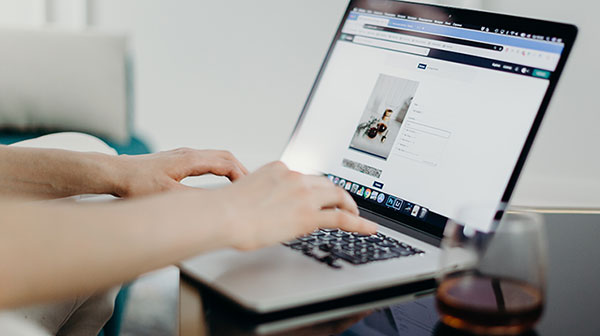
pdf拆分工具如何把pdf文件拆分? 拆分pdf文件有简单的方法吗?
在我们处理文件过程当中,有时候需要把一些文件进行拆分,其需要一个技术过程,那这个技术过程就是必须使用软件进行处理。因此,对大家质疑用pdf 合并工具怎么把pdf拆分的时候,我们就可以使用一些应用软件进行处理,这样就可以把文档进行有效拆分。而大家使用最广泛的软件就是福昕PDF365,其在技术上不仅可以进行PDF拆分,而且还可以进行合并,也可对很多文档情况进行处理,可以说在性能上是极其卓越的。pdf 拆分工具 用pdf 合并工具把pdf拆分 使用官方最新的PDF文件编辑器,打开你要拆分的PDF文件。 文件打开以后,点击右侧工具栏上的“工具”按键,页面右侧出现收缩的工具菜单。 点击工具菜单的“页面”前的三角形,点击“拆分文档”按键 。弹出拆分界面。设置拆分的方式,是按照页数还是拆分后文件的大小,本经验以页数限制为例,设置如图:输出选项是设置拆分文件的输出文件夹,输出文件的文件名等设置的。点击“确定”按键,拆分很快就完成了。 拆分pdf文件简单的方法 打开单击“工具”-“组织页面”。单击“选择文件”。找到并选择一个需要拆分的Pdf文件,单击“打开”,单击“PDF拆分”。单击“输出选项”。选中“我的计算机上的文件夹”,再单击“选择”。选择一个文件夹,单击“确定”。“拆分选项”选择“页数”,“页面”前的文本框输入拆分后的Pdf文件所包含的页面数,单击“拆分”。单击“确定”拆分成功,即可前往导出文件夹查看拆分后的Pdf文件。pdf 拆分工具 将一个pdf文件分割成多个文件如何操作 使用软件,打开pdf文件,这里使用pdf阅读器,亦或者是wps都可以。这里打开的pdf文件。打开pdf文件后,点击打印,并把打印机选择为Microsoft Print to PDF。然后,再选中页码选择,并根据自己的需要指定某一页,或者一个范围,例如这里,我们只取第2页和第3页,我们输入2-3 即可,然后点击打印。然后,页面会提示正在打印中,然弹出选择框,让你选择存放目录,并输入保存的文件名,我们输入完文件名后,点击保存即可。然后进入我们选择的目录中,就会看到刚才保存的文件,我们打开该文件,就会看到该文件中,只有我们自己想要的内容。使用其他软件打开,也是同样的步骤操作即可,只是选择界面可能会稍有不同,如下面使用pdf阅读器打开时的界面截图。 在上面小知识的分享当中,我们从多个角度对pdf拆分进行了分析,可以说极其全面。尤其是对技术、性能等进行了全面的认识和了解。而大家也可以登陆福昕PDF365软件官网,它也是非常好用的pdf拆分工具。在上面也有很多这方面的知识,让大家在处理文件的时候得心应手。其他实用功能推荐:PDF合并,PDF转Word
2022-01-25 10:40:14

pdf劈开合并的软件优势 pdf劈开合并的方法
相信许多小伙伴都跟我一样,在工作中遇到各式各样的问题。就比如pdf劈开合并的一些方法和一些软件的使用。这是我们工作中经常会遇到的问题。所以今天我会拿出来去好好的为你们讲解讲解PDF劈开合并的方法,以提高你们在PDF方面的水平。话不多说,今天也要准备的软件是福昕PDF转换器。我希望你们可以去这个官网上去好好的看一看。因为真的能够学到很多的东西。不是我个人的意见,在这方面是大家的意见。 pdf劈开合并的软件优势 PDF劈开合并(PDF Split and Merge)将多个PDF文件合并成一个PDF文件,以及将一个PDF文件劈开成多个PDF文件。福昕PDF365软件特点: 1、本软件可以单独运行,不需要其它产品的支持。 2、可以把多个PDF文件合并成一个PDF文件。 3、可以一个PDF文件合分割成多个PDF文件。 4、全面支持所有版本的PDF文件。 5、性能稳定,执行效率高。 6、界面美观易于使用。 7、免注册。 8、支持各种压缩格式及带加密保护的PDF文件的读取 (需定制开发)。pdf劈开合并 9、输出方式灵活,实现以页为单位的输出方式,既支持整编文章的同时输出,也支持单页、连续多页或不连续多页的读取 (需定制开发)。 pdf劈开的方法 想要将PDF文档分割成多份,我有个方法可以帮助到你。福昕PDF分割合并工具。 1、打开电脑中的分割工具,并找到“PDF分割”选项,点击它。 2、点击完成之后就可以将需要分割的文件添加在软件之中。 3、添加好再设置下分割后文件所保存的目录。 4、就可以开始进行分割了,点击开始按钮即可完成。 PDF的合并方法 PDF合并的方法有哪些?平时小编会在网上下载一些学习资料,可是这些资料只支持PDF格式下载,而且很多的资料是分散的,想要将其整理到一起,就需要学会PDF合并的方法。很多小伙伴对PDF合并的方法并不熟悉,今天小编就来教大家怎么将PDF文件合并到一起。部分用户可能电脑型号不一样,但系统版本一致都适合该方法。怎么把多个PDF文件合并,下面与大家分享合并多个pdf文件的教程。pdf劈开合并 打开PDF编辑软件,点击页面选项栏,选择pdf合并,点击添加更多文件,选择需要合并的文件,输入名称,选择存储位置,点击开始转换即可,以上就是怎么合并多个pdf文件的内容,希望对大家有所帮助。 看了上面的一些方法,自己心里有什么感悟吗?如果有就能和我来说一说。还有没有什么不懂的一些问题?今天讲解的pdf劈开合并的软件优势以及一些方法,你们有没有大概的掌握呢?能够大概的掌握就可以了,剩下的只需要去公司练几遍就可以了。以后完成任务就行。
2021-12-29 14:00:45

pdf文件拆分有哪些操作?pdf功能有哪些?
如何进行pdf文件拆分?我们应该怎么把多页的pdf文件差分成单独页呢?一页页去截图?把你需要的一页用word编辑出来?不,我觉得不要这么做,我们需要让自己的双手更轻松,我们需要一款产品免费几秒钟帮我们完成这些需求;那么我们就来用 福昕PDF365 吧!它会帮助我们完美完成多页pdf的拆分,性能稳定,免费使用,拆分效果好,不会改变原文件的格式,排版等。下面就来详细的了解下pdf文件拆分的知识吧。pdf文件拆分 pdf拆分具体操作 第一步、搜索福昕并打开其官方网站,可以看到这是一个纯英文的网页,不习惯的同学可以将其翻译成常用的中文再操作,在页面任意处单击鼠标右键,选择“翻译中文(简体)”即可。第二步、选择首页推荐中右下角的“PDF拆分”或“所有工具”下拉菜单中找到“分割PDF”均可。 最后、点击“拆分PDF”,将需要分割的文件拖到蓝色区域即可。 pdf编辑器的功能 添加文字,pdf编辑器添加文字到PDF的任何页的任何位置,可以自由设置字体、字号、颜色。擦除橡皮,擦除任意位置的任何内容,轻松搞定。插入图片,pdf编辑器(PDF Editor)支持JPG/PNG/GIF/BMP/TIF等主流格式,方便添加签名或图片。旋转页面,pdf编辑器(PDF Editor)支持90度顺/逆时针、180度旋转PDF页面,也可以一次性旋转所有页面。pdf文件拆分 福昕编辑器是文件拆分的利器 福昕PDF编辑器是一种pdf编辑器,可轻松修改PDF文档内容,以所见即所得的方式实现可靠、方便的编辑,无需了解PDF格式知识。 福昕阅读器安装文件才5M多,绿色版只有500K,功能不是很多但是日常工作很需要这些功能,可以随身携带,方便办公。 于是Foxit Reader就成为了大家的不二选择。现在官方都推出了简体中文版,而且功能也有不少更新,对国内用户来说,确实是个很幸福的事情。 pdf文件拆分,整体过程可能要比pdf合并复杂一些,在拆分时要注意拆分内容的整理,尽量不要把整体的内容拆分到两页。对拆分内容要有整体的把握。推荐使用 福昕PDF365 这个软件进行拆分,效果非常好,体验感非常不错。相信福昕编辑器会是大家的不二选择。这个编辑器会不断升级,变得越来越好用。PDF365最受用户欢迎的功能推荐:PDF转PPT,PDF转Excel
2021-12-14 10:00:07

在线pdf拆分的流程有什么?收藏这一份就够了
现在随着互联网时代的到来,人们对于办公软件工具的使用也越来越频繁了,比如PDF,它能提高工作效率,节约时间成本,便于传输,PDF文件的格式还能包含超文本链接、声音等。现在随着业务的增加,出现了对于文件拆分能满足工作的需求,比如:一些办公软件的拆分合并等等,PDF拆分的流程是怎样的,以及PDF拆分的优点又有哪些呢?接下来我们就来了解一下在线pdf拆分的内容吧! 如何在线进行pdf拆分? 在网上找到福昕PDF365工具网站,进入网站后,将鼠标移到导航栏中的“文档处理”,然后选择其中的“PDF拆分”功能。 跳转到功能页面后,我们先进行页码选择,也就是拆分页数的选择,这里有3种方案分别是指定页拆分、拆分每一页、每10页拆分,选好之后。我们点击“选择文件”,上传需要处理的文件,然后网站就会自动按预设进行拆分,最后记得保存处理好的文件。在线pdf拆分 PDF文档拆分的优点有哪些? pdf具有许多其他电子文档格式无法相比的优点。pdf文件格式可以将文字、字型、格式、颜色及独立于设备和分辨率的图形图像等封装在一个文件中。该格式文件还可以包含超文本链接、声音和动态影像等电子信息,支持特长文件,集成度和安全可靠性都较高。pdf文件可以不依赖操作系统的语言和字体及显示设备,阅读起来很方便。在线pdf拆分 pdf文件是什么? pdf(Portable Document Format的简称,意为“便携式文档格式”),是由Adobe Systems用于与应用程序、操作系统、硬件无关的方式进行文件交换所发展出的文件格式。PDF文件以PostScript语言图象模型为基础,无论在哪种打印机上都可保证精确的颜色和准确的打印效果,即PDF会忠实地再现原稿的每一个字符、颜色以及图象。 可移植文档格式是一种电子文件格式。这种文件格式与操作系统平台无关,也就是说,PDF文件不管是在Windows,Unix还是在苹果公司的Mac OS操作系统中都是通用的。这一特点使它成为在Internet上进行电子文档发行和数字化信息传播的理想文档格式。越来越多的电子图书、产品说明、公司文告、网络资料、电子邮件在开始使用PDF格式文件。 所以,以上就是小编向大家介绍的关于在线pdf拆分的内容介绍,在工作中福昕PDF365中的PDF文档适合工作中的需求,并且有大量简单的转换格式,能支持在线PDF转换,PDF合并,PDF压缩等PDF处理操作,并且非常专业,安全可靠,而且也在线识别扫描件,能进行分PDF加密、能进行拆分与合并,希望以上内容能帮助到大家。
2021-12-14 09:27:30

我们怎么把pdf文件拆分成若干个文件呢?
在我们的日常工作中,经常会遇到一些需要怎么把pdf文件拆分成好多文件来传输和使用,这样就需要我们来利用软件或者一些特殊的手法来解决这一问题,从而方便在工作生活中使用pdf文件。我们就需要进行对PDF文件进行拆分。那么怎么把pdf文件拆分呢?下面从文件拆分成多个文件,怎么分割成部分文件,如何拆分和合并文件。都作了详细的说明。还有就是可以利用软件来进行拆分,如福昕PDF365这样的软件,才能解决你所想的问题。 一、怎么把pdf文件拆分成多个文件? 一份页面较多且内容复杂的PDF文件不仅在传输方面很麻烦,对它进行阅览也会给很多人带来不便。在这样的情况下,我们就需要进行对这份PDF文件进行拆分。怎么拆分PDF文件呢?下面给大家介绍两个将PDF文件拆分的方法。 怎么把pdf文件拆分 方法一:使用PDF转换器 在进行PDF拆分操作时使用专业的PDF拆分软件可以保证质量和效率。我们打开嗨格式PDF转换器,找到主界面的“PDF拆分”,单击选择它。进入PDF分割界面后,第一步我们需要将PDF文件添加到转换列表区域。 需要拆分的PDF文件添加完成 ,第二步点击“页码选择”,设置需要拆分的页码范围。第三步就是设置“输出目录”,输出目录如果选择“自定义目录”的话,可以将拆分成功的PDF文件保存到你指定的位置。最后点击“开始分割”。PDF文件通过以上四个简单步骤就可以完美拆分成功。使用嗨格式PDF转换器拆分PDF文件,ft操作简单,也可以批量拆分多个PDF文件,大大提高了我们的工作效率。 方法二:将PDF文件进行页面裁剪 除了使用PDF转换器进行拆分,我们还可以采用一个手动处理的方法。首先我们需要备份一下需要拆分的PDF文件。然后在PDF编辑器中打开备份的PDF,选择“文档”使用其中的“页面裁剪”功能,选择文件中需要的页面进行裁剪。裁剪成功后,我们将裁剪的这一页另存为页面一。再次打开备份的PDF文件,用同样的方法再次进行页面裁剪并另存为页面二。最后将页面一、页面二等使用插入PDF页面功能进行整理排序。页面裁剪的方法操作简单但是很繁琐,拆分一个PDF文件需要重复很多操作。这个方法仅适用于页面很少的PDF文件。文件页面很多的话会花费大量时间进行拆分,效率十分低下。 二、PDF文件怎么分割成一个部分文件? 很多人在使用这种页数很多的PDF文件时会先将PDF文件拆分,当我们需要将PDF文件中不同部分的内容进行重新整理时,可以将PDF文件拆分。怎么将一个PDF拆分成多个PDF文件呢?很多朋友都还不知道怎么拆分PDF文件,今天小编就来跟大家分享一下PDF拆分方法,一起来看看吧! 使用工具:PDF转换器 软件功能: PDF转其他:PDF转Word、PDF转Excel、PDF转PPT、PDF转图片。 其他转PDF:Word转PDF、Excel转PDF、PPT转PDF、图片转PDF。 其他:PDF合并、PDF拆分、PDF加密、PDF加密。 操作步骤: 1. 进入福昕PDF365官网,点击下载按钮下载并安装。 2. 打开安装好的软件,点击登陆即可享受免费版的转换。 3.如果你想切换中文模式,点击击此处切换语言。 4. 点击击选择你要转换的功能。 5. 首先点击选择你要保存的位置,其次点击添加需要转换的文件,最后点击开始转换即可。 6、如果需要转换的文件很多,选择添加需要转换的文件后,点击批量转换按钮即可快速转换多个文件。 三、如何拆分和合并PDF文件? PDF格式的文件在我们平时工作中运用地越来越多了。不可避免的我们要遇到将多个PDF文件合并成为一个文件,或者将一个PDF文件分割成为若干个文件的工作。对于一些电脑老鸟来说,这样的合并和分割工作还是比较轻松搞定的,但是对于一些新手来说可能就比较难了。网上又没有很好的教程,那么我们今天就仔细讲一下怎样合并和分割PDF文件。 福昕PDF365是官方最新的PDF文件编辑器,肯定是我们处理PDF文件的首选利器。他的功能十分强大,合并或分割PDF文件这类小事情肯定是轻松搞定。运行界面如下:点击左侧的“打开...”打开你要拆分的PDF文件。 文件打开以后,点击右侧工具栏上的“工具”按键,页面右侧出现收缩的工具菜单。 点击工具菜单的“页面”前的三角形,点击“拆分文档”按键 。 弹出拆分界面。 设置拆分的方式,是按照页数还是拆分后文件的大小,本经验以页数限制为例,设置如图:输出选项是设置拆分文件的输出文件夹,输出文件的文件名等设置的。 怎么把pdf文件拆分 应用到多个文档是批量拆分多个文件用的。 点击“确定”按键,拆分很快就完成了。 我们到输出文件夹内查看,因为文件是64页的,按照设置的每6页一个文件的话,刚好是拆分为11个文件。这就是文件拆分的方法。怎么样,看了以后就知道很容易吧。 接下来我们讲文件合并。点击开始界面上的“将文件合并为PDF” 弹出合并界面,点击添加文件(如果文件很多,可以把文件集中在一个新建文件夹内,然后选择添加文件夹的方式) 添加我们刚才已经拆分的文件。点击“打开” 文件全部被添加到合并界面中,但是其中有2个文件的顺序错误了,我们选中顺序错误的文件(按住ctrl键可以多选),然后点击界面下方的“上移”和“下移”按键来调整顺序。 以上文章是根据在日常工作中,经常会遇到一些需要怎么把pdf文件拆分成好多文件来传输和使用的问题,分三个方面说明了它的拆分合并方法,从而方便在工作生活中使用pdf文件,除了像使用福昕PDF365PDF转换器进行拆分,我们还可以采用一些手动处理的方法,把文件拆分成我们所需要的情况下就是可以了。
2021-12-08 14:40:20

将pdf拆分,该怎么操作?这里有最简单PDF拆分方法
现如今,随着计算机技术和互联网技术的发展越来越迅速,大家在工作和学习中都会使用办公软件来辅助文件的编辑和传送,pdf等软件的开发使大家的工作效率得到了大大的提高,除了一部分熟练掌握的用户,还有一大部分是电脑的初学者或者是在上学的同学们,这就免不了在使用的过程中遇到很多问题,比如将pdf拆分,这些问题大家不用担心,下面就让福昕PDF365的小编带大家了解一下吧。将pdf拆分 如何把PDF文件页面拆分 第一步都是打开工具,可以从图片中看出需要编辑器,打开福昕PDF就可以了, 然后打开文件,文件最好放在一个文件夹里,这样方便添加, 接下来拆分,知道在那就可以拆分,这个很简单的, 可以水平或者垂直拆分,预览图可以缩小或者放大, 点击确定,红线是分割情况,然后就可以看到PDF分割了, 分割之后可以在左边查看,最后一步是保存PDF文件, 保存在PDF文件下,打开保存,PDF文件就保存下来了。 怎么将PDF拆分成多个文件? 1、添加文件 首先我们需要下载并安装这个福昕PDF,接着在转换器的“PDF转换”中,点击菜单中的“PDF分割”选项。然后我们点击页面中的“点击或拖拽文件添加”添加PDF文件。 2、页码选择 接着在操作页面中,我们可以点击“页码选择”下方的“全部”按钮,然后在弹出页面中选择需要分割出的页面页码。这里大家根据自己的需要进行选择就可以了。 3、输出目录 页码选择完成之后,我们可以在页面底部设置PDF拆分后的“输出目录”。这里大家根据自己使用需要,可以点击“自定义”设置文件拆分后的输出目录。 4、开始转换 紧接着我们可以点击页面中的“开始转换”,并在“状态”中查看PDF文件的拆分进度。当页面中显示拆分进度为“100%”的时候,说明PDF文件拆分成功了。 5、查看结果 然后呢我们可以点击页面中“打开”下方的“按钮”,利用电脑中的WPS查看拆分出的PDF内容。将pdf拆分 如何批量将PDF文件进行拆分 进入PDF拆分界面后,将需要拆分的PDF文件添加到文件转换区域。文件添加完成后,我们还需要设置一下“拆分方式”。拆分方式可以选择“页数拆分”或者“定点拆分”。页数拆分就是可以选择将PDF文件一页或几页固定保存为一份PDF文件。如果拆分的PDF文件页数需要不同,我们可以选择“定点拆分”自己设置一下,这里还是很个性化的。最后我们点击“开始拆分”就好了。福昕PDF转换器拆分PDF文件操作起来很容易,拆分文件的速度也很快。 以上就是关于将pdf拆分的全部内容了,怎么样,是不是其实操作并没有想象中的难呢,这就对了,因为这些其实都是基本操作,相信大家在看完福昕PDF365小编介绍的详细步骤之后,遇到这个问题无法下手的用户们就可以跟着小编的步骤进行操作了。其它实用技巧推荐:PDF合并,PDF转Excel
2021-12-08 14:20:20
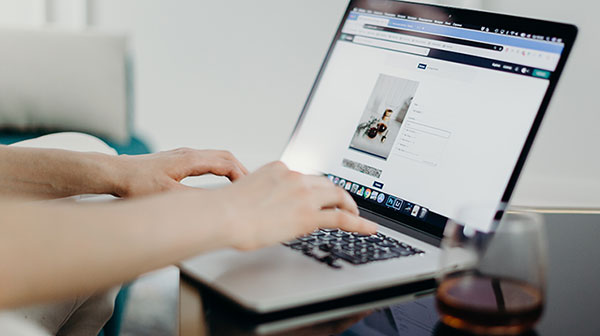
pdf文件如何拆分 pdf文件拆分的时候乱码怎么办
一个pdf文件里边有很多的页面,如果你只需要其中的一部分,那你就需要费点力气了,因为pdf格式是不能随意修改内容的,文件拆分起来也相对比较麻烦,你需要下载福昕PDF365转换软件,将需要拆分的文件通过软件进行随意拆分,下边就让我带着大家去深刻的了解一下pdf文件如何拆分。或许你暂时用不到pdf文件拆分,那你要更加的去阅读学习了,因为当你学会以后遇到pdf文件拆分的时候就能轻松应对了。pdf文件如何拆分 为何pdf难以修改? PDF除了传输过程中,不会改变排版外,最重要的一点是,无法编辑,可以保证我们文档的安全性。 至于我们想要修改PDF文件,最好的方法还是将PDF转换成对应的文件格式。 pdf文件如何拆分 这里推荐你试试福昕PDF转换器,这个软件很不错的,是国产PDF工具中较为优秀的了,你可以借助它来完成文件格式转换 文件打开以后,点击右侧工具栏上的“工具”按键,页面右侧出现收缩的工具菜单。 点击工具菜单的“页面”前的三角形,点击“PDF拆分文档”按键 。 弹出拆分界面。 设置拆分的方式,是按照页数还是拆分后文件的大小,本经验以页数限制为例。 应用到多个文档是批量拆分多个文件用的。 点击“确定”按键,拆分很快就完成了。 pdf文件拆分的时候乱码怎么办 如果PDF文档显示乱码,首先我们需要确保电脑中已经安装了PDF文档所需要的字体文件。 对于PDF文档所需要的字体文件,我们可以借助下面的工具进行查看,通过下载福昕PDF365编辑器。 安装并运行相应的PDF编辑器后,打开文档属性界面,切换到”字体“选项卡,在此就可以查看PDF文档所需要的字体了。 同时,我们还可以将显示乱码的PDF文档转换成其它格式文档,这样就可以解决PDF显示乱码的问题了。 从打开的PDF转换格式界面中,点击“文档处理”-“转换格式”列表,并选择相应的PDF文档。 同时我们还需要对相关转换参数进行设置,以确保转换后的文档格式可用,点击“立即下载”按钮就可以下载转换后的文档了。pdf文件如何拆分 通过以上文章的讲解想必大家对pdf文件如何拆分有了新的认知,在拆分的时候要选择正确的软件,现在市面上有很多软件都是流氓软件,如果下载安转了流氓软件,并不能完成拆分工作,有可能会对你的计算机进行侵害,影响运行速度,更有甚者会通过病毒插件来窃取你的隐私,推荐大家使用正版的福昕PDF365软件,福昕PDF365在转换行业之中是大哥大的存在,系统兼容性高,操作简单快捷,是pdf转换的不二选择。
2021-12-08 14:10:20

福昕pdf拆分方法,一键解决拆分问题!
在各大企事业单位中越来越青睐使用PDF格式文件,原因是它的功能很强大,很人性化,而且保密性高。在职场中的小伙伴是不是遇到过这样的问题,领导把一个页码超级多的文件发给你,让你结合文件的具体内容,分发到不同的部门阅读。此时的你不可能把整个文档发送给每个人,这时候就需要使用PDF拆分法来帮助你觉得这个问题。那么应该用哪些方法来解决呢?今天小编就来分享几个福昕pdf拆分方法的教程,帮你解决pdf拆分问题。 福昕pdf拆分 一、福昕PDF365在线拆分法 1、打开百度搜索福昕PDF365,搜索结果第一条打开其官方网站,即可进入在线转换页面。 2、选择首页推荐或所有工具下拉菜单中的“PDF拆分”功能; 3、根据页面提示上传需要提取页面的PDF文档,或直接将文档拖到上传区域; 4、上传成功后下方列表会显示文件,点击“转换”即可; 5、接着根据页面提示设置提取页面,默认是将PDF文档以每一页拆分成单独文档,如需提取几页,先切换到右侧的页面范围后,输入页码即可。 5、接着根据页面提示设置提取页面,默认是将PDF文档以每一页拆分成单独文档,如需提取几页,先切换到右侧的页面范围后,输入页码即可。 二、福昕PDF转换器拆分法 福昕PDF转换器是官方最新的PDF文件编辑器,肯定是我们处理PDF文件的首选利器。他的功能十分强大,合并或分割PDF文件这类小事情肯定是轻松搞定。 1、点击左侧的“打开”打开你要拆分的PDF文件。 2、文件打开以后,点击右侧工具栏上的“工具”按键,页面右侧出现收缩的工具菜单。 3、点击工具菜单的“页面”前的三角形,点击“拆分文档”按键 ,弹出拆分界面。 4、设置拆分的方式,是按照页数还是拆分后文件的大小,输出选项是设置拆分文件的输出文件夹,输出文件的文件名等设置的。应用到多个文档是批量拆分多个文件用的。 5、点击“确定”按键,拆分很快就完成了。 三、PDF拆分需注意的事项 1、pdf文件拆分只能在专门的pdf编辑器下才能进行,需要下载注册后再使用。 2、加密的PDF文件需要先解密后才能够拆分或者合并,望大家知晓。 福昕pdf拆分 看了小编分享的福昕pdf拆分方法,怎么样,是不是觉得很容易,原来一直让人头疼的问题似乎拥有福昕PDF365一切问题迎刃而解啦。希望小编的这波分享对你有所帮助,能够帮助到你是小编觉得最快乐的事!除了PDF拆分,福昕PDF转换器,还提供PDF合并,PDF压缩等实用功能,都可以体验体验~
2021-12-08 14:00:20

pdf拆分器 视频转文字,2大实用功能推荐
日常工作中,经常会遇到一份pdf文件里面包含几份内容的情况,但是pdf文件,不能直接在上面删掉不需要的内容,如果想复制粘贴也得好几次才能拆分,这可怎么办呢?有没有更快速的办法将文件内容拆分开呢?为何不使用pdf拆分器将不需要的内容拆分出来呢?小编推荐福昕PDF365,非常强大的pdf拆分器,不仅可以按照人们意愿操作的pdf拆分器,拆分后的内容排版不会受到影响,可以直接转发给别人使用。 pdf拆分器 pdf拆分器 工具:PDF365在线转换平台 1、首先我们需要找到网站,大家可以直接在浏览器搜索PDF365官网,然后点击正确的网站链接进入网站首页,进入网站后点击首页上的【PDF拆分】磁贴块。 2、点击后即可跳转页面,然后点击【选择文件】按钮上传文件,在打开的弹窗中找到需要拆分的PDF文档,选中后点击【打开】。 3、此时文件会上传到网站,上传完成后可以选择将文档每一页生成一个PDF,也可以选择按页数区间进行拆分,设置完成后点击【开始拆分】,拆分结束后点击【下载】就行啦。 视频转文字 1、首先前往PDF365网站,找到“视频转文字”功能 2、点击进入视频转文字页面,处理的时候需要登录帐号哦,登录帐号会免费赠送视频转文字的虚拟币:100咖啡豆,领了就可以免费进行视频转文字处理哦 3、点击:新建笔记,上传视频,等待一会就可以搞定pdf拆分器 如何将1个PDF分割成多个? 在pdf转换器官网中安装并运行PDF转换器后,软件打开后,首先需要点击软件左边的“pdf附加操作”选项,然后选择“pdf分割”功能,然后再进行pdf文件分割操作。 然后点击左下角的“添加文件”来添加需要分割的pdf文件。 在输出目录中选择分割后的文件的存储位置,它可以是存储在原始文件夹中,也可以是您自定义的存储路径。 在文件被添加好之后,我们点击“开始拆分”,静候片刻就可以将pdf文件进行分割(分割速度非常速度哦!)。 在等待完成分割后,再点击文件右边的“输出”,即可打开浏览已分割多个文件存储的文件夹。 pdf拆分器用哪个呢?看完小编的介绍,福昕PDF365就非常好,功能强大,想怎么拆就怎么拆,完美完成领导吩咐的工作,工作不能一时突出,想要升职加薪还需要再日常工作中注意积累细微才行,赶紧把福昕PDF365保存下来,它可以解决我们很多工作中的细微问题。
2021-12-08 13:50:20

pdf合并拆分的方法分别是什么呢?pdf是什么格式的?
21世纪,人们对pdf的使用已经很普遍了,在日常办公中,pdf的使用率是非常高的,它的使用方法是非常多的,经过不断的升级、优化,目前功能已经非常的完善了,可能新人或者没有用过办公软件的人,刚使用时会觉得有些难度,那么,今天跟着福昕PDF365的小编将给大家介绍下生活中常用到的pdf合并拆分的方法具体是怎么操作的呢?经常使用pdf的小伙伴知道它是什么格式的吗?一起来看看吧! 怎么合并PDF文档? 1、首先打开福昕PDF365,依次点击工具栏右上角“文件”—“合并”,弹出“合并文件”设置窗口。 2、点击右侧“添加文件”可添加单个文件或批量添加多个文件;“添加文件夹”可直接添加整个文件夹所有文档。 3、文件添加后,点击列表任一文件名可进行通过“上移”和“下移”调整文档合并后的顺序,也可通过“删除”删除掉不需要的文档。文件顺序设置完成后,点击右侧“PDF合并”即可。 4、这时会弹出合并后文档的保存窗口,可重新命名文件名,或默认“合并文档”后,点击“保存”即可。文档保存后系统会弹窗提示是否查看合并文档,点击“是”可立即查看效果。pdf合并拆分 怎么拆分PDF文档? 1、 打开福昕PDF365,点击顶部菜单栏的【PDF其他操作】-【PDF拆分】。界面上方有三类操作可供用户选择:PDF格式转其他格式文件;其他格式文件转PDF格式以及PDF的合并、拆分、压缩、解密等其他操作。 2、 添加好需要拆分的PDF文件,设置好界面下方的输出目录即文件保存的位置,点击【开始转换】按钮。 3、 等待数秒转换完成后能得到一个文件,里面就是已经拆分好的PDF文件了。pdf合并拆分 PDF是什么格式文件? PDF文件是由Adobe Systems用于与应用程序、操作系统、硬件无关的方式进行文件交换所发展出来的文件格式。不管是在Windows、Unix还是苹果公司的Mac OS这些系统中都是通用的。 上面所讲内容就是福昕PDF365的小编给大家准备的pdf合并拆分方面的哦,pdf的用处是非常大的,不管是学生还是已工作的人员,都是需要了解它是操作的,熟悉后,当遇到它时才能很快的处理完成。想了解更多的内容可以在下方留言,小编看到后会新出一篇文章做详细介绍的哦!
2021-12-08 13:40:20


 福昕PDF转换器
福昕PDF转换器  福昕CAD转换器
福昕CAD转换器  福昕数据恢复
福昕数据恢复  福昕视频剪辑
福昕视频剪辑  福昕音频剪辑
福昕音频剪辑  福昕视频转换
福昕视频转换 
 转换记录
转换记录
 权益
权益 






 365账号关联百度账号后,将同步百度账号在365平台下购买的会员权益。
365账号关联百度账号后,将同步百度账号在365平台下购买的会员权益。
 提示
提示 
